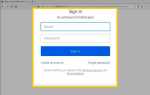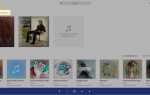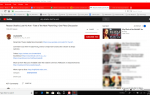Это руководство предназначено только для пользователей iPhone и iPod touch с iOS 8 или выше.
Не так много лет назад расширения были новым явлением, расширяющим функциональные возможности наших веб-браузеров различными способами. Со временем амбициозные разработчики начали раздвигать границы с точки зрения того, что эти дополнения могут достичь. То, что начиналось как небольшие программы с простыми наборами функций, вскоре превратилось в сложные куски кода, которые действительно подняли возможности браузера на новую высоту.
По мере того, как все больше пользователей начинают просматривать на своих портативных устройствах, расширение выглядит как естественный прогресс для мобильных устройств. Свидетельство этому можно найти в операционной системе Apple от iOS, где все больше и больше расширений становятся доступными для браузера Safari по умолчанию.
Это руководство объясняет, как расширения Safari работают на iPhone и iPod touch, включая инструкции по их активации и использованию.
Сначала откройте браузер Safari. Далее нажмите доля Кнопка, представленная квадратом со стрелкой вверх и расположенная в нижней части окна браузера.
Поделиться экраном
Расширения браузера в iOS ведут себя немного иначе, чем те, к которым вы, вероятно, привыкли на ПК или Mac. Во-первых, они не загружаются и не устанавливаются как отдельные компоненты, как в области настольных компьютеров. Расширения iOS интегрированы с соответствующими приложениями, установлены, но не всегда активированы по умолчанию.
Мало того, что большинство изначально отключено, но наличие этих расширений также явно не вызывается — это означает, что их соответствующие приложения не часто рекламируют существование этих полезных дополнений. Однако существует простой способ просмотреть все расширения, доступные для Safari, а также включать и выключать их.
Теперь должно появиться всплывающее меню, которое называется «Экран обмена». Первая и вторая строки содержат значки расширений приложений, которые уже включены и поэтому доступны для браузера Safari. Первая строка содержит те, которые классифицируются как расширения общего доступа, а вторая отображает доступные расширения действия. Прокрутите крайнюю правую часть этой строки и выберите Больше кнопка.
мероприятия
Теперь должен отобразиться экран «Действия» со списком всех расширений «Поделиться», установленных на вашем устройстве. Для просмотра установленных расширений Action выберите Больше Кнопка найдена в соответствующем ряду. Как вы можете заметить, несколько других также установлены. Однако они не всегда включены и поэтому недоступны для браузера.
Чтобы активировать расширение браузера, нажимайте кнопку справа от его имени, пока она не станет зеленой. Чтобы отключить расширение, просто нажмите ту же кнопку, пока она не станет белой.
Вы также можете изменить приоритет расширения и, следовательно, его расположение на экране общего доступа Safari, выбрав и перетащив его вверх или вниз в списке.
Запуск расширения
Чтобы запустить определенное расширение, просто выберите соответствующий значок на вышеупомянутом экране общего доступа.